
2025-05-24 10:20:03来源:meihuatou 编辑:佚名
在win11系统中连接wifi,操作方法与之前的windows系统略有不同。
开启wifi开关
首先,确保你的电脑具备无线网卡并且已开启wifi功能。你可以通过点击任务栏右下角的网络图标来查看wifi开关状态。如果wifi开关呈灰色未点亮状态,右键点击它并选择“打开”,即可开启wifi功能。
搜索可用wifi网络
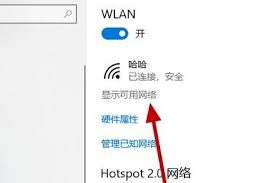
开启wifi开关后,点击任务栏右下角的网络图标,在弹出的网络设置窗口中,你会看到列出的可用wifi网络。
选择并连接wifi
在可用wifi列表中,找到你要连接的wifi网络名称,点击它。然后输入该wifi网络的密码,点击“下一步”或“连接”按钮。如果输入的密码正确,系统会尝试连接到所选的wifi网络。
疑难解答
如果在连接wifi过程中遇到问题,可以使用系统自带的疑难解答功能。在网络设置窗口中,点击“网络疑难解答”,系统会自动检测并尝试修复可能导致连接问题的常见原因,例如驱动程序问题、配置错误等。
手动配置wifi
除了上述常规方法,你还可以手动配置wifi连接。打开“设置”应用,点击“网络和internet”,选择“wi-fi”,然后点击“管理已知网络”。在这里,你可以添加新的wifi网络配置,包括网络名称、安全类型和密码等信息。
多设备连接与切换
win11支持同时连接多个wifi网络。你可以在不同的wifi环境中自动切换连接,以确保网络的稳定性和速度。例如,当你在家中连接到一个wifi网络,外出到公司或公共场所时,系统会自动切换到可用的其他wifi网络,无需手动重新配置。
通过以上步骤,你可以轻松地在win11系统中连接wifi网络,享受便捷的无线网络服务。无论是日常办公、浏览网页还是观看视频,稳定快速的wifi连接都能为你提供更好的体验。